iPad Príručka užívateľa
- iPad Príručka užívateľa
- Čo je nové v systéme iPadOS
- Podporované modely
-
- Zobudenie a odomknutie
- Úprava hlasitosti
- Zmena alebo vypnutie zvukov
- Prístup k funkciám zo zamknutej plochy
- Otváranie apiek na ploche
- Zhotovenie snímky alebo záznamu obrazovky
- Zmena alebo zamknutie orientácie obrazovky
- Zmena pozadia
- Priblíženie apky na vyplnenie obrazovky
- Potiahnutie
- Vyhľadávanie pomocou iPadu
- Odosielanie položiek pomocou AirDropu
- Vykonávanie rýchlych akcií
- Používanie a prispôsobenie Ovládacieho centra
- Prezeranie a usporiadanie zobrazenia Dnes
- Nabíjanie a monitorovanie batérie
- Význam stavových ikon
- Cestovanie s iPadom
-
-
- Domácnosť v skratke
- Pridanie a ovládanie príslušenstva
- Nastavenie príslušenstva
- Pridanie ďalších domácností
- Nastavenie HomePodu
- Konfigurácia kamier
- Konfigurácia routera
- Vytváranie a používanie scén
- Ovládanie domácnosti pomocou Siri
- Automatizácie a vzdialený prístup
- Vytvorenie automatizácie
- Zdieľanie ovládania s inými ľuďmi
-
- Prezeranie máp
- Vyhľadávanie miest
- Funkcia Rozhliadnuť sa
- Označovanie miest
- Získanie informácií o mieste
- Zdieľanie miest
- Uloženie obľúbených miest
- Vytváranie zbierok
- Získanie informácií o premávke a počasí
- Vyhľadanie trasy
- Sledovanie podrobnej navigácie
- Prehliadky Flyover v apke Mapy
- Pomoc pri vylepšovaní máp
-
- Nastavenie apky Správy
- Odosielanie a prijímanie správ
- Odosielanie fotiek, videí a audia
- Animovanie správ
- Používanie iMessage apiek
- Používanie Animoji a Memoji
- Odoslanie efektu Digital Touch
- Odosielanie a prijímanie platieb pomocou Apple Pay
- Úprava hlásení
- Filtrovanie a blokovanie správ
- Vymazanie správ
-
- Prezeranie fotiek a sledovanie videí
- Úprava fotiek a videí
- Úprava fotiek Live Photo
- Úprava fotiek v režime Portrét
- Usporiadanie fotiek v albumoch
- Vyhľadávanie v apke Fotky
- Zdieľanie fotiek a videí
- Prezeranie spomienok
- Vyhľadávanie ľudí v apke Fotky
- Prechádzanie fotiek podľa miesta
- Používanie iCloud Fotiek
- Zdieľanie fotiek pomocou iCloud Zdieľaných albumov
- Používanie služby Môj fotostream
- Importovanie fotiek a videí
- Tlač fotiek
- Skratky
- Akcie
- Tipy
-
- Nastavenie Rodinného zdieľania
- Zdieľanie nákupov s členmi rodiny
- Zapnutie možnosti Potvrdiť nákup
- Skrytie nákupov
- Zdieľanie predplatného
- Zdieľanie fotiek, kalendára a ďalších informácií s členmi rodiny
- Zistenie polohy strateného zariadenia člena rodiny
- Nastavenie funkcie Čas pred obrazovkou pre členov rodiny
-
- Zdieľanie internetového pripojenia
- Uskutočňovanie a prijímanie telefonických hovorov
- Používanie iPadu ako druhého displeja Macu
- Prenos rozpracovaných úloh medzi iPadom a Macom
- Vystrihovanie, kopírovanie a vkladanie obsahu medzi iPadom a Macom
- Pripojenie iPadu k počítaču cez USB
- Synchronizácia iPadu s počítačom
- Prenos súborov medzi iPadom a počítačom
-
-
- Reštartovanie iPadu
- Aktualizácia systému iPadOS
- Zálohovanie iPadu
- Vrátenie nastavení iPadu na výrobné hodnoty
- Obnovenie celého obsahu zo zálohy
- Obnovenie zakúpených a vymazaných položiek
- Predaj alebo darovanie iPadu
- Vymazanie celého obsahu a nastavení
- Obnovenie výrobných nastavení iPadu
- Inštalácia a odstránenie konfiguračných profilov
-
- Základné informácie o funkciách prístupnosti
-
-
- Zapnutie a precvičovanie funkcie VoiceOver
- Zmena nastavení funkcie VoiceOver
- Gestá funkcie VoiceOver
- Ovládanie iPadu pomocou gest funkcie VoiceOver
- Ovládanie funkcie VoiceOver pomocou rotora
- Používanie dotykovej klávesnice
- Písanie prstom
- Používanie funkcie VoiceOver s externou Apple klávesnicou
- Zadávanie Braillovho písma na obrazovke pomocou funkcie VoiceOver
- Používanie Braillovho displeja
- Prispôsobenie gest a klávesových skratiek
- Používanie funkcie VoiceOver s ukazovacím zariadením
- Používanie funkcie VoiceOver v apkách
- Zväčšovanie
- Lupa
- Displej a veľkosť textu
- Pohyb
- Predčítanie obsahu
- Audiopopis
-
-
- Informácie o bezpečnosti
- Informácie o zaobchádzaní
- Získanie informácií o iPade
- Zobrazenie alebo zmena mobilných nastavení
- Ďalšie informácie o softvéri a službách
- Vyhlásenie o zhode FCC
- Vyhlásenie o zhode s kanadskými štandardmi ISED
- Informácie o laserovom zariadení triedy 1
- Apple a životné prostredie
- Likvidácia a recyklácia
- Vyhlásenie o zhode s odporúčaniami ENERGY STAR
- Copyright
Organizovanie kníh v apke Knihy na iPade
V apke Knihy ![]() sa zakúpené knihy a audioknihy ukladajú do knižnice a automaticky sa zoraďujú do zbierok, ako sú Audioknihy, Chcem si prečítať alebo Prečítané.
sa zakúpené knihy a audioknihy ukladajú do knižnice a automaticky sa zoraďujú do zbierok, ako sú Audioknihy, Chcem si prečítať alebo Prečítané.
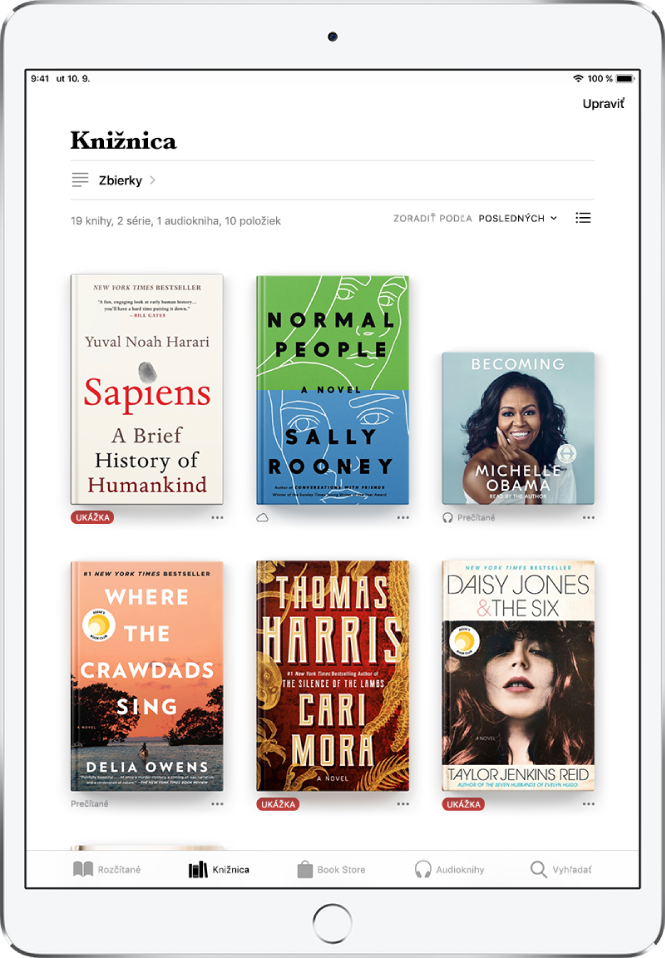
Vytvorenie zbierky a pridanie kníh do zbierky
Svoju knižnicu si môžete prispôsobiť vytvorením vlastných zbierok.
Klepnite na Knižnica, klepnite na Zbierky a potom klepnite na Nová zbierka.
Pomenujte zbierku, napríklad Na pláž alebo Knižný klub a potom klepnite na Hotovo.
Ak chcete pridať knihu do zbierky, klepnite na
 pod obalom knihy (prípadne na stránke s detailmi knihy v Book Store), klepnite na Pridať do zbierky a potom vyberte zbierku.
pod obalom knihy (prípadne na stránke s detailmi knihy v Book Store), klepnite na Pridať do zbierky a potom vyberte zbierku.Knihu môžete pridať do viacerých zbierok.
Zoradenie kníh v knižnici
Zoradenie a vzhľad kníh v knižnici môžete nastaviť podľa potreby.
Klepnite na Knižnica, rolujte nadol a klepnite na slovo, ktoré sa zobrazuje pri položke Zoradiť alebo Zoradiť podľa.
Vyberte možnosť Posledné, Názov, Autor alebo Manuálne.
Ak ste vybrali možnosť Manuálne, podržte obal ľubovoľnej knihy a potiahnite ju, kam potrebujete.
Ak chcete zobraziť knihy podľa názvu alebo obalu, klepnite na
 .
.
Tip: Rovnakým spôsobom môžete zoradiť aj knihy v zbierke.
Odstraňovanie kníh, audiokníh a PDF súborov
Zo zoznamu Rozčítané a zo zbierok knižnice môžete odstraňovať knihy, audioknihy a PDF súbory, alebo ich skryť na iPade.
Klepnite na Knižnica a potom na Upraviť.
V prípade audiokníh klepnite na Knižnica a prejdite do zbierky Audioknihy.
Klepnite na položky, ktoré chcete odstrániť.
Klepnite na
 a vyberte žiadanú možnosť.
a vyberte žiadanú možnosť.
Ak chcete zrušiť skrytie kníh, ktoré boli skryté, klepnite na Rozčítané, následne na ikonu svojho účtu a potom na Spravovať skryté nákupy.
Informácie o sťahovaní kníh, ktoré ste si už kúpili, nájdete v článku podpory Apple Opätovné sťahovanie aplikácií, hudby, filmov, TV seriálov a kníh z obchodov App Store, iTunes Store a Apple Books.
Prístup k vašej knižnici na viacerých zariadeniach
Svoju knižnicu a zbierky môžete synchronizovať so všetkými svojimi zariadeniami, na ktorých ste prihlásení pomocou rovnakého Apple ID. Prejdite do Nastavenia ![]() > [vaše meno] > iCloud, zapnite iCloud Drive a potom zapnite Knihy.
> [vaše meno] > iCloud, zapnite iCloud Drive a potom zapnite Knihy.